iPad パソコン ホットペッパーグルメ
「テーブルグループ詳細」画面では、テーブルグループの設定を行うことができます。
目次
テーブルグループとは
ホットペッパーグルメにテーブルグループ席として、グループ専用の席を用意します。店舗の同じ席を使って、個々の席と連結した席を同時に管理する事が出来ます。
設定例
- 「テーブル01 ~ 03」を「予約在庫A」の受付テーブルとして登録すると、予約在庫の在庫数が「3」になります。
- 「テーブルグループ」に「テーブル01 ~ 03」を含め、「予約在庫B」の受付テーブルとして登録すると、予約在庫の在庫数が「1」になります。
「テーブルグループ詳細」画面について
「テーブルグループ詳細」画面について説明します。
※サイドメニュー>「設定」をタッチ>「テーブルグループ」をタッチ>登録済みテーブルグループまたは「テーブルグループを追加する」をタッチ>「テーブルグループ詳細」画面
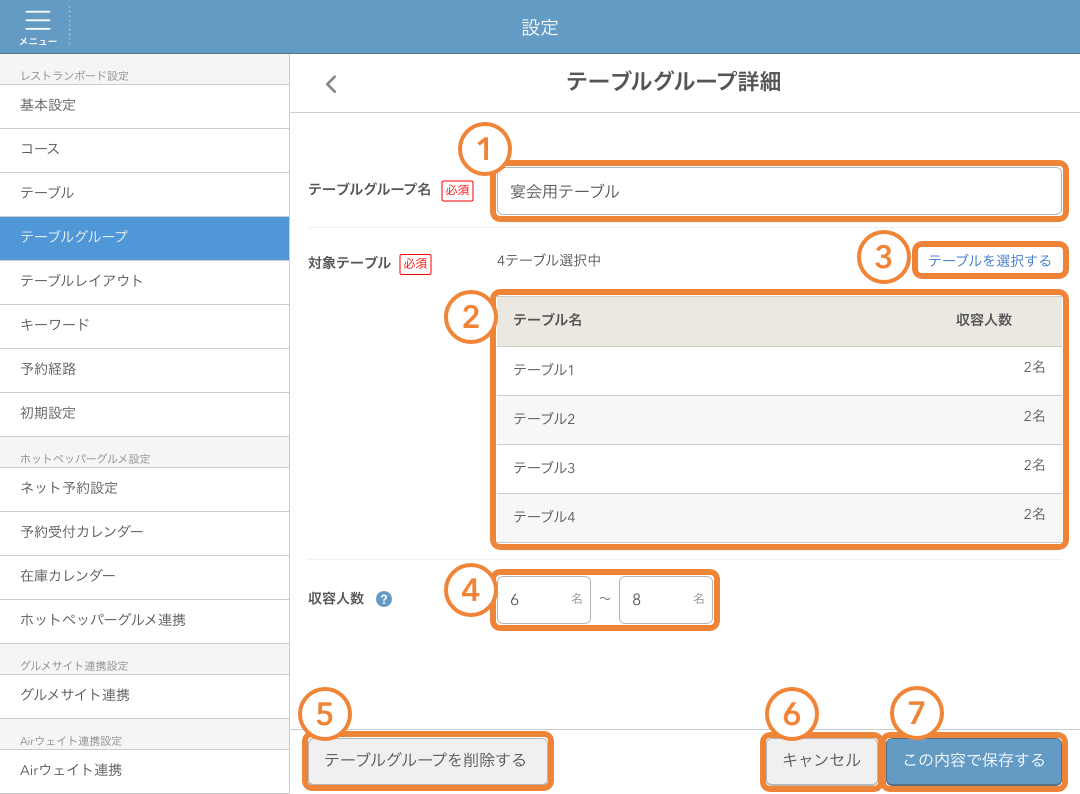
1テーブルグループ名
テーブルグループ名を表示・変更できます。
2対象テーブル
テーブルグループに設定しているテーブルが表示されます。
3テーブルを選択する
テーブルグループにテーブル設定するための「テーブル選択」画面を開きます。
4収容人数
最小人数・最大人数を設定できます。
5テーブルグループを削除する
表示しているテーブルグループを削除します。
注意
削除したテーブルグループは元に戻すことができません。ご注意ください。
6キャンセル
編集中の内容を破棄して「テーブルグループ詳細」画面を閉じます。
7この内容で保存する
設定を保存して「テーブルグループ詳細」画面を閉じます。
注意
すでにテーブルグループかテーブルが予約在庫と紐づいている場合、同じ予約在庫と紐づけできません。
すでに予約在庫と紐づいたテーブルグループに含まれるテーブルが、別テーブルグループに含む場合、そのテーブルグループは同じ予約在庫と紐づけできません。
テーブルグループの設定方法について詳細は下記のページをご確認ください。